Flash知识点总结
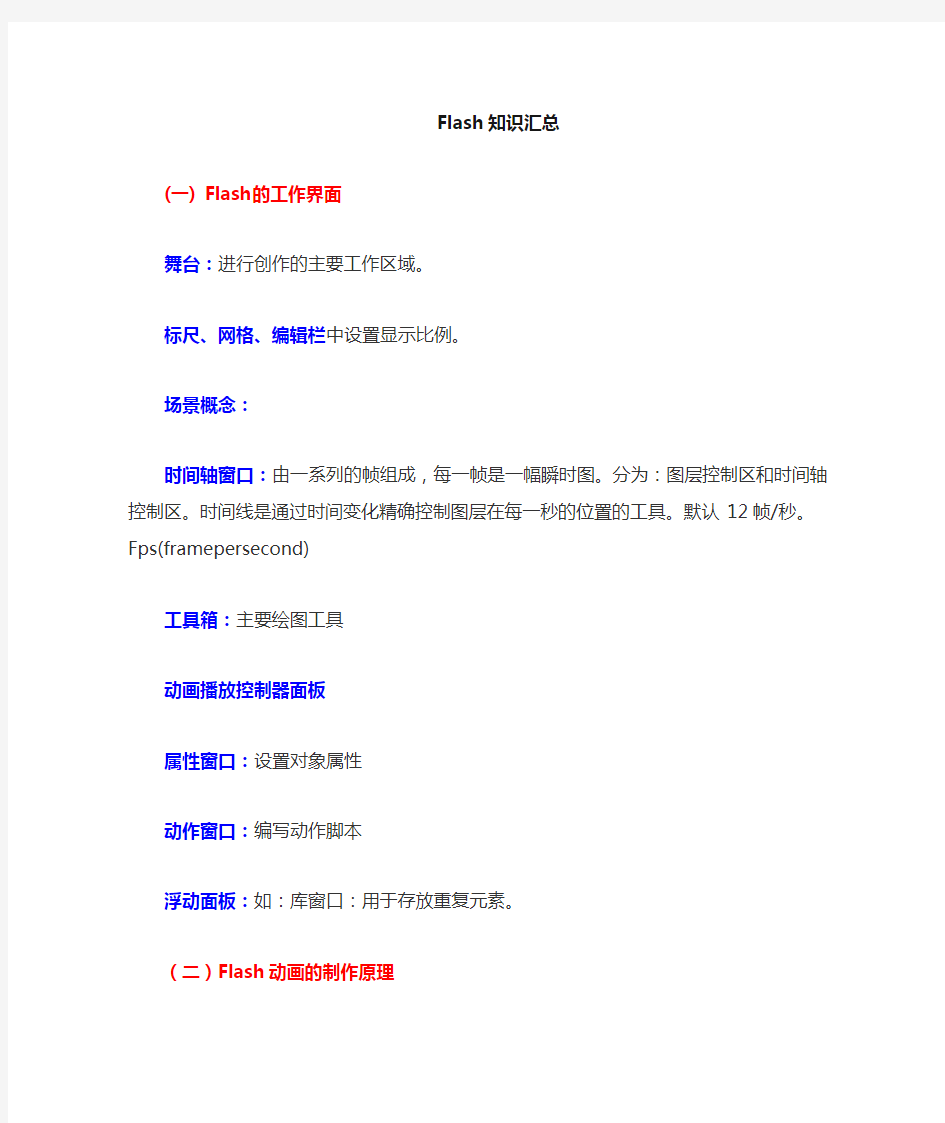

Flash知识汇总
(一) Flash的工作界面
舞台:进行创作的主要工作区域。
标尺、网格、编辑栏中设置显示比例。
场景概念:
时间轴窗口:由一系列的帧组成,每一帧是一幅瞬时图。分为:图层控制区和时间轴控制区。时间线是通过时间变化精确控制图层在每一秒的位置的工具。默认12帧/秒。Fps(framepersecond)
工具箱:主要绘图工具
动画播放控制器面板
属性窗口:设置对象属性
动作窗口:编写动作脚本
浮动面板:如:库窗口:用于存放重复元素。
(二)Flash动画的制作原理
在时间轴的不同帧上放置不同的对象或设置同一对象的不同属性,例如形状、位置、大小、颜色和透明度等,当播放指针在这些帧之间移动时,便形成了动画。
(三)重要概念
图形:是组成Flash动画的基本元素。制作动画时,可利用Flash的工具箱提供的工具绘制出动画需要的任何图形。
元件:是指可以在动画场景中反复使用的一种动画元素。它可以是一个图形,也可以是一个小动画,或者是一个按钮。
图层:图层就像好多透明的纸,用户可以在不同的纸上绘制各种图画,然后再将所有的纸叠在一起就构成了一幅完整的图画。位于下层的图形将在上层中空白或者透明的地方显示出来。
帧:帧分为关键帧、空白关键帧和普通帧三种类型。
关键帧是可以直接在舞台上编辑其内容的帧, 记录动画内容发生根
本性变化的画面。只要关键帧才能进行编辑。F6:插入关键帧。插入关键帧时将上一状态的帧内容完全复制。
空白关键帧帧内没有画面,帧标识是空心小圆圈;
普通帧的作用是延伸关键帧上的内容。
帧频:每秒钟播放的帧数,默认12fps 一般认为是网页上最合适的速度。
(四)工具箱中各工具的用法:
(五)三种动画:逐帧动画、运动动画、形状动画
(1)逐帧:就像电影院放电影,每秒钟播放固定的胶片数,每张胶片都单独制作,最后连在一起播放,达到动画效果。
做法:F6插入关键帧,调整每帧图像,使得每相邻两帧有所区别(2)运动动画:
原理:通过设置首尾两关键帧的对象属性,让系统自动生成中间的“补间”。
适用的情况:
a.位置变化(小球运动)
b.透明度变化(元件)
c.大小变化(文字)
d.角度变化-旋转(文字)
e.色彩变化。(元件,通过色调,亮度等设置)
做法:运动的起始帧作图→起始帧时间轴处右键单击并选择“创建补间动画”→在运动的结束帧按F6键→调整结束帧或起始帧中的图形的大小、位置、透明度、亮度、色调、旋转角度等。
制作时注意事项:
a.运动的对象必须为组合的图形。
b.运动的对象必须单占一层。(例:小车运动)
c.开始与结束状态须为关键帧。
d. “缓动”设置成大于0的值速度越来越慢,小于0越来越快。(3)形状动画:可以使整个对象的形状都以动画的方式发生变化。分为有提示点,和无提示点。提示点最多26个,即字母“a”到“z”。提示点必须位于对象的边缘,才能起到暗示形变的作用。注意提示点颜色(红、黄、绿)。字母尽量规则摆放。
做法:形变的起始帧作图(必须为矢量图,即打散的)→起始帧时间轴处单击→打开“属性”面板→把“补间”设置成“形状”→在形变的结束帧按F6→调整结束帧和起始帧的图形形状、颜色等→如需要控制形变,可加入提示点(单击形变的起始帧→“修改”菜单→形状→添加形状提示或按快捷键ctrl+shift+h添加形状提示→调整起始帧和结束帧的提示,把它们拖动到对象的边缘,这时起始帧的提示点变成黄色,结束帧的提示点变成绿色,即可起到提示作用)
制作时注意事项:
(1)开始与结束必须都为关键帧
(2)开始与结束必须为打散图形。
和运动动画比较:
(1)运动的对象必须为组合的图形。
(2)运动的对象必须单占一层。
(3)开始与结束状态须为关键帧。
(六)图层:引导层、遮罩层
图层就像好多透明的纸,用户可以在不同的纸上绘制各种图画,然后再将所有的纸叠在一起就构成了一幅完整的图画。位于下层的图形将在上层中空白或者透明的地方显示出来。
使用图层的优点:不同的图形和动画放在不同图层上,便于编辑整理。
两种特殊图层:
(1)引导层:
作用:使对象沿着变化的路径运动。一个引导层只能引导当前一层。引导层只对线条起作用。
做法:启用自动吸附功能,工具箱下方磁铁图标→要运动的对象放在单独一层,做运动动画→给他建立引导层(单击被引导层→单击时间轴左下角的“添加运动引导层按钮”)→在引导层绘制路径→拖动对象附着在引导层路径的两端(可用任意变形工具改变运动对象的中心点)→单击动画中间任意一帧:展开“属性面
板”,选中复选框“调整到路径”→用任意变形工具调整对象前进的方向。
引导路径的技巧:
引导线的绘制:平滑、圆润、流畅的引导线有利于引导动画。如果引导线的转折点过多、转折处的线条转弯过急、中间出现中断的现象、出现交叉重叠现象,都可能导致Flash无法准确判定对象的运动路径,从而导致引导失败。
“调整到路径”复选框:创建引导路径动画后,选中被引导图层的动画开始帧,然后打开“属性”面板,即可看到“调整到路径”复选框,勾选该复选框可使被引导图层中的对象,沿引导线的走势改变角度。
(2)遮罩层:透过遮罩层的形状看到下一层。遮罩层就相当于洞,遮罩层的对象形状即为洞的形状。所以被遮罩层不能为透明色。遮罩技术能让用户自己设置对象的可见区域,即用户在遮罩层绘制出一块范围,那么在被遮罩的层中,只有位于该范围内的图形才是可见的。
做法:编辑被遮罩层图像→在被遮罩层上方加入图层→在新加入的图层上击右键选中“遮罩层”→编辑遮罩形状(可以提前先把遮罩做成图形元件)
遮罩的技巧:
无论遮罩使用何种填充颜色、透明度,以及何种图形类型,遮罩效果都一样。
线条不能作为遮罩。
要在Flash的舞台中显示遮罩效果,必须锁定遮罩层和被遮罩层。
可以按下遮罩层右侧的“只显示图层轮廓”按钮,使遮罩层上的对象只显示轮廓线。
在被遮罩层中不能放置动态文本。
遮罩层默认只能对其下一层起作用,一个“遮罩层”也可以有多个“被遮罩层”,而“被遮罩层”只能有一个“遮罩层”。
(七)元件:图形、影片剪辑、按钮、
元件:又称符号,是一种独特的,可重复使用的对象,放在“库”里,就象零件。Flash中,元件包括图形、按钮、影片剪辑三类。
使用元件的好处:动画文档大小明显减少,播放速度显著提高。管理(库面板)、修改动画容易。
图形元件:
适用情况:
1.当静态图形或图像需要重复使用,或用来制作动画补间动画时。
2.当把做好的Flash动画导出成GIF等格式的图像动画,或导出
成图像序列时。
3.制作大型动画时,把每部分分解到元件。
4.在制作需要对播放进行控制的动画时,即只有点播放按钮才开
始动画时。
5.在为动画添加字幕时,把字幕先做到图形元件里。
图形元件的特点:
1.将带有动画片断的图形元件实例放在主时间轴上时,需要为其
添加与动画片断等长的帧,否则播放时无法完整播放。
2.当按下【Enter】键在时间轴上预览动画时,可以预览图形元件
实例内的动画效果。
3.在“属性”面板中可以设置图形元件中动画的播放方式。
4.在图形元件中不能包含声音和动作脚本,也不能为舞台上的图
形元件实例添加动作脚本。
?影片剪辑:
适用情况:
1.当需要制作带有声音和动作脚本的动画片段时,应使用影片剪
辑。
2.当需要制作独立于主时间轴的动画片段时,应使用影片剪辑。
影片剪辑的特点:
1.无法在主时间轴上预览影片剪辑实例内的动画效果,在舞台上
看到的只是影片剪辑第1帧的画面。
2.即使主时间轴只有1帧,也可以完整地播放影片剪辑中的动画。
3.在影片剪辑内部可以添加别的影片剪辑、按钮元件和图形元件实例,从而实现复杂动画效果。
4.可以在影片剪辑内部添加动作脚本和声音,也可以为舞台上的
影片剪辑实例添加动作脚本。
5.可以为影片剪辑实例添加“滤镜”效果。
?按钮元件
特点:1、用来创建按钮元件的对象可以是图形元件实例、影片剪辑实例、位图、组合、分散的矢量图形等。
2、在按钮元件内部可以添加声音但不能在帧上添加动作脚本。
3、必须为按钮元件添加脚本命令,才能够使其产生作用。
实例:元件以实例的形式存在。(即把元件放到舞台上就是实例)元件一经修改,所有引用自该元件的实例都自动修改。(即元件影响实例,实例不能影响元件)
建立元件:插入/新建元件/输入元件名/选择类型/在出现的元件编辑窗口中制作元件。
应用元件:把元件从库中拖动到舞台上。
修改元件:双击库面板中的元件或者双击实例进入元件编辑窗口。按钮元件:
(1)“点击”状态:用于设置按钮的感应区域,即按钮能够感应鼠标的范围。如果没有设置此状态,则Flash将默认感应区域为“弹起”状态。
(2)按钮上的常用脚本:
播放:on(release){
nextFrame();
play();
}
暂停:on(release){
stop();
}
停止:on(release){
gotoAndStop(1);
}
重播:on(release){
gotoAndStop(2);
play();
}
上一帧:on(release){
prevFrame();
stop();
}
下一帧:on(release){
nextFrame();
stop();
}
跳到某网址:
on(release){
getURL("https://www.360docs.net/doc/828141407.html,");
}
flash的英文解释为:n.闪光,闪现,一瞬间,闪现,反射,使迅速传便,vt.使闪光,反射adj.闪光的,火速的。Flash也是由macromedia公司推出的交互式矢量图和Web 动画的标准,由Adobe公司收购。网页设计者使用Flash 创作出既漂亮又可改变尺寸的导航界面以及其他奇特的效果。Flash也是存储芯片的一种,通过特定的程序可以修改里面的数据。
Flash是美国Macromedia公司所设计的一种二维矢量动画软件(现Adobe公司产品),用于设计和编辑Flash文档,最新版本为:Adobe Flash CS5。Flash通常也指Macromedia Flash Player (现Adobe Flash Player),用于播放Flash文档。
特性:
1.Flash被大量应用于互联网网页的矢量动画设计。
2.使用Flash创作出的影片有自己的特殊档案格式﹙swf﹚,该公司声称全世界97%的网络浏览器都内建Flash 播放器﹙Flash Player﹚
3.Flash是Macromedia提出的“富因特网应用”(RIA)概念的实现平台。
档案格式:
Flash影片的扩展名为“swf”
Flash解析
Flash 是一种创作工具,设计人员和开发人员可使用它来创建演示文稿、应用程序和其它允许用户交互的内容。Flash 可以
包含简单的动画、视频内容、复杂演示文稿和应用程序以及介于它们之间的任何内容。通常,使用Flash 创作的各个内容单元称为应用程序,即使它们可能只是很简单的动画。您也可以通过添加图片、声音、视频和特殊效果,构建包含丰富媒体的Flash 应用程序。Flash 特别适用于创建通过Internet 提供的内容,因为它的文件非常小。Flash 是通过广泛使用矢量图形做到这一点的。与位图图形相比,矢量图形需要的内存和存储空间小很多,因为它们是以数学公式而不是大型数据集来表示的。位图图形之所以更大,是因为图像中的每个像素都需要一组单独的数据来表示
Flash的发展方向
1、应用程序开发:由于其独特的跨平台特性、灵活的界面控制以及多媒体特性的使用,使得用Flash制作的应用程序具有很强的生命力。在与用户的交流方面具有其它任何方式都无可比拟的优势。当然,某些功能可能还要依赖于XML或者其它诸如javascript的客户端技术来实现。但目前的现状是:很少有人具有运用Flash进行应用程序开发这方面的经验。但这个难度会随着时间的推移而逐步减弱。事实上,对于大型项目而言,使用Flash 此时未免有些言之过早,因为它意味着很大的风险。当然,在最早的时间掌握和积累这方面的经验无疑是一种很大的竞争力。可以将这种技术运用在项目中的一小部分或者小型项目中,以减少开发的风险。
2、软件系统界面开发:Flash对于界面元素
的可控性和它所表达的效果无疑具有很大的诱惑。对于一个软件系统的界面,Flash所具有的特性完全可以为用户提供一个良好的接口。3、手机领域的开发:手机领域的开发将会对精确(像素级)的界面设计和CPU使用分布的操控能力有更高的要求,但同时也意味着更加更广泛的使用空间。事实上手机和Pocket PC的分界已越来越不明显,开发者必须为每一款手机(或Pocket PC)设计一个不同的界面,因为它们的屏幕大小各有不同。当然软件的内核可能是相同的,所要注意的是各类手机CPU 的计算能力和内存的大小。这无疑是些很苛刻的要求。4、游戏开发:事实上,Flash中的游戏开发已经进行了多年的尝试。但至今为止仍然停留在中、小型游戏的开发上。游戏开发的很大一部份都受限于它的CPU能力和大量代码的管理。不过可喜的是,Flash Player 7运行时性能提高了2至5倍;而且最新的Flash MX 2004 Professional提供了项目管理和代码维护方面的功能,Actionscript 2.0的发布也使得程序更加容易维护和开发。5、Web应用服务:其实很难界定Web应用服务的范围究竟有多大,它似乎它拥有无限的可能。随着网络的逐渐渗透,基于客户端-服务器的应用设计也开始逐渐受到欢迎,并且一度被誉为最具前景的方式。但是,这种方式开发者可能要花更多的时间在服务器后台处理能力和架构上,并且将它们与前台(Flash端)保持同步。6、站点建设:事实上,现在只有极少数人掌握了使用Flash建立全Flash站点的技术。因为它意味着更高的界面维护能
力和开发者整站架构能力。但它带来的好处也异常明显:全面的控制;无缝的导向跳转;更丰富的媒体内容;更体贴用户的流畅交互;跨平台和瘦客户端的支持;以及与其它Flash应用方案无缝连接集成等。7、多媒体娱乐:其实,在这个方面无需再说什么。尽管它的发展速度没有像当初预言的那样迅速,但它仍然还在不断前进。Flash本身就以多媒体和可交互性而广为推崇。它所带来亲切氛围相信每一位用户都会喜欢。
Flash快捷键
工具
箭头工具【V】7
部分选取工具【A】7
线条工具【N】7
套索工具【L】7
钢笔工具【P】7
文本工具【T】7
椭圆工具【O】7
矩形工具【R】7
铅笔工具【Y】7
画笔工具【B】7
任意变形工具【Q】7
填充变形工具【F】7
墨水瓶工具【S】7
颜料桶工具【K】7
滴管工具【I】7
橡皮擦工具【E】7
手形工具【H】7
缩放工具【Z】,【M】7
菜单命令
新建FLASH文件【Ctrl】+【N】7
打开FLA文件【Ctrl】+【O】7
作为库打开【Ctrl】+【Shift】+【O】7
关闭【Ctrl】+【W】7
保存【Ctrl】+【S】7
另存为【Ctrl】+【Shift】+【S】7
导入【Ctrl】+【R】7
导出影片【Ctrl】+【Shift】+【Alt】+【S】7发布设置【Ctrl】+【Shift】+【F12】7
发布预览【Ctrl】+【F12】7
发布【Shift】+【F12】7
打印【Ctrl】+【P】7
退出FLASH 【Ctrl】+【Q】7
撤消命令【Ctrl】+【Z】7
剪切到剪贴板【Ctrl】+【X】7
拷贝到剪贴板【Ctrl】+【C】7
粘贴剪贴板内容【Ctrl】+【V】7
粘贴到当前位置【Ctrl】+【Shift】+【V】7清除【退格】7
复制所选内容【Ctrl】+【D】7
全部选取【Ctrl】+【A】7
取消全选【Ctrl】+【Shift】+【A】7
剪切帧【Ctrl】+【Alt】+【X】7
拷贝帧【Ctrl】+【Alt】+【C】7
粘贴帧【Ctrl】+【Alt】+【V】7
清除贴【Alt】+【退格】7
选择所有帧【Ctrl】+【Alt】+【A】7
编辑元件【Ctrl】+【E】7
首选参数【Ctrl】+【U】7
转到第一个【HOME】7
转到前一个【PGUP】7
转到下一个【PGDN】7
转到最后一个【END】7
放大视图【Ctrl】+【+】7
缩小视图【Ctrl】+【-】7
100%显示【Ctrl】+【1】7
缩放到帧大小【Ctrl】+【2】7
全部显示【Ctrl】+【3】7
按轮廓显示【Ctrl】+【Shift】+【Alt】+【O】7
高速显示【Ctrl】+【Shift】+【Alt】+【F】7
消除锯齿显示【Ctrl】+【Shift】+【Alt】+【A】7
消除文字锯齿【Ctrl】+【Shift】+【Alt】+【T】7
显示隐藏时间轴【Ctrl】+【Alt】+【T】7
显示隐藏工作区以外部分【Ctrl】+【Shift】+【W】7显示隐藏标尺【Ctrl】+【Shift】+【Alt】+【R】7
动画教学总结
动画教学总结 《动画教学总结》的范文,。篇一:Flash动画制作理论教学总结 Flash动画制作理论教学心得 (甄圣奎) Flash动画制作课程是一门以实践主强调动手的专业课,但若要取得良好的实践效果,一些基本的理论知识还是不可缺少的。由于Flash理论较为抽象,理解起来有一定的难度,故在课堂教学中教师往往很难调动学生的学习热情。如何把理论课上得有声有色一直是课任教师们追求的目标。下面通过本人这几年的教学经验谈几点认识。 一、理论教学要本着“够用”的原则。 老师们都有一种感受,就是和实践课相比较,学生们不太愿意上理论课,有的学生甚至抗拒理论课。所以在课时安排上应以实践课为主,理论课教学内容主要是为实践教学服务,本着“够用”原则,绝不上多、上滥。如果是案例教学,那么教学中用到的理论可以讲一些,用不到的理论可以省去。这样,按需分配课时,理论围绕实践展开,学生们更容易接受。 二、理论讲解要生动。 由于理论课无法像实践课那样让学生直接操作体会获取经验,形成操作技能。理论课教学形式往往是通过教师语言描述,
激发学生想象,从而形成间接经验。故形象化教学语言在理论教学中就显得尤为重要。下面略举几例: 例1、在讲解二维动画原理时,我们范文TOP100用的教学语言是“二维动画就是将一系列相关联的静态画面按照一定顺序依次播放”。教师如果这样机械的描述,学生是很难理解的。这时我们不仿用图例来演示。如, 篇二:动画实践教学总结 动漫教学总结 姓名:徐燕 棋盘井中学动漫教学总结 早在学期之初动画设计专业和产品造型专业的认识实习问题就早已被提到了议事日程。而在这期间20XX年的4月份,董俊华老师提出了一个原始的动画脚本思路,就是根据现有的条件,制作一部动画片。紧接着,大家根据现有的物质和技术条件,由原来的二维动画转到了定格动画的思路上来,加上动画设计班几个同学自发创作,到学期后半段的时候,我们的手中至少已经有了两个比较成熟的想法。有了想法很多工作就比较容易展开,这样我们对认识实习乃至今后的教学有了一个根本的考量,那就是以制作为目的,以动手实践为最重要的教学手段,在实践中学习,在实践中发现问题并总结经验,从而探索出一条比较适合当前现状的教学思路。
FLASH知识点小结
FLASH知识点小结 FLASH基础知识 (1)动画的基本原理:人体的视觉器官,在看到的物象消失后,仍可暂时保留视觉的印象。那么前一个视觉印象尚未消失,而后一个视觉印象已经产生,并与前一个视觉印象融合在一起,就是我们看到的动画效果。 (2)目前最流行的动画制作软件就是flash,打开flash的编辑界面,主要包括:菜单栏,工具箱(包括绘图工具及附属工具选项,如颜色工具,椭圆工具,矩形工具,钢笔工具等)。时间轴(用来组织和控制动画的内容与播放顺序的工具),舞台(就是制作动画的区域),属性面板,浮动面板等部分。 (3)动画是有许多个连续的画面组成的,组成动画的每一个静态画面称为帧,当帧按照一定的速度连续播放时,就形成了动画效果。帧频表示每秒钟播放的帧的数量,简记为fps。Flash默认的帧频是12fps,标准电影的影片频率是24fps。(4)关键帧:关键帧技术定义了动画的变化环节,有内容的关键帧用实心圆点“·”,无内容的空白关键帧用“。”空心圆点表示。在为动画插入关键帧时通常会把前方最近的关键帧的内容复制到新的关键帧中去。 (5)在动画制作的图形类型中有矢量图和位图两种,矢量图无论怎样放大都不会失真,而位图放大很容易失真,矢量图文件较小,位图文件则较大,flash使用了矢量图来显示其动画的内容。 元件及渐变动画 (1)Flash制作的动画文件称为影片,影片中的表演对象就是元件,元件也称为符号或组件,它是动画中可以重复利用的图形,按钮,影片剪辑等,元件主要存放在库面板中,按下CTRL+L可以打开库面板从库中调出需要使用的元件。(2)元件与实例,元件仅存于库中,那么元件从库中进入了舞台就被称为实例,类似于演员在电影中所扮演的一个角色,这个角色就是实例。 (3)在flash中主要有逐帧动画和渐变动画(也称补间动画)。渐变动画只需要制定对象在起始帧和结束帧的状态,中间动作有计算机自动完成。渐变动画又可以分为动作渐变和形状渐变动画两种。 (4)动作渐变动画主要用于改变对象的位置,大小,或使对象选择倾斜等,如果对象时元件还可以创建颜色渐变动画。 形状渐变动画中间要用于将对象从一种形状逐渐变化成另外一种形状,也可以对对象的位置,大小和颜色等进行渐变。如果对象是文字,元件等,需要首先将这些对象分离,即执行“修改”-“分离”。 图层的作用 (1)在flash中当我们需要对背景,动画,声音等多个对象进行组合时候我们就是要使用到flash中的图层,图层可以被看做一些互相重合的透明的幕布,如果当前层没有任何东西,就可以透过它看到下一层,对一个层上的对象进行的改变和编辑不会影响其他层的对象,因此,使用图层可以使对象分离,防止它们之间的相互干扰,方便对多个图形动画和声音的管理。 (2)常见的设置是把静态图片放在背景层,其他的每一层放置一个动画对象。对声音和动作使用单独的层可以在需要它们的时候便于查找。
上学期小学信息技术教学工作总结
上学期小学信息技术教学工作总结 上学期小学信息技术教学工作总结光阴荏苒,一个学年又过去了。回顾在潘渡中心小学工作的这一年,有着太多的回忆和感慨。 在工作方面,今年我担任二年级的班主任,信息技术兴趣小组(数字少年宫活动),生管老师。每天都在忙碌中度过。可以说是累并快乐着。先说说二年级的这个班吧。这个班级学生29名,都很可爱,很懂事。和他们在一起的时光是很快乐的。我对他们很随和。很少对他们发脾气。给他们自由的学习氛围。我希望他们能无忧无虑地快乐成长。学习固然重要。但是学会生活更重要。 再谈谈数字少年宫的活动吧。自从他们参加数字少年宫活动后,他们对信息技术课的认识有了很大的提高。相当一部分孩子信息素养得到很大程度上的提高。养成了较好的学习习惯。更加欣慰的是有部分作品刊登到《中小学电脑报》上。这是对我工作的肯定,也是对孩子们最好的褒奖。 在学习方面,我本着活到老学到老的原则。在教学过程中发现,只有不断的学习,知识不断的更新,才能适应信息技术课的需要。选择信息技术学科,注定了需要我不断的学习。对于学习我也乐在其中。 总的来说,今后我还要继续努力。为自己的工作负责,为孩子们负责。
上学期小学信息技术教学工作总结本学期,我担任学校的六年级信息技术教学工作。通过教学工作使我深刻地认识到信息技术课程的地位和作用,对信息技术的发展有了正确的认识,它既是基础教育课程改革和发展的需要,又是小学素质教育工程的重要内容,现代社会是信息时代,计算机技术是现代科学技术的基础和核心,是信息社会的主要技术,计算机已经渗透到社会的各个领域,对当代社会产生了重大影响,同时也改变着我们的工作方式、学习方式和生活方式,从而促进人类社会的发展和进步,在当今社会,不掌握计算机知识和计算机基本技能,是很难在现代信息社会中有效地工作和生活。“计算机的普及要从娃娃抓起”,信息技术教育已成为小学教育中必不可少的科目之一。为了更好的开展小学信息技术教育教学,我深入钻研信息技术教材,查阅大量的书籍,虚心向同行请教,取长补短,不断地提高自己的业务水平。由于客观因素的制约,计算机教室还不能做到一人一机。因此在上机练习中,我们有意识地引导学生相互协作,引导优胜帮助一般学生,一般学生协助优生,这样培养了学生之间地团结互助地精神,使学生之间地关系更加和谐。现将自己本学期的教学工作作个总结。引入图画,激发学习兴趣。六年级的学生对去年学的画图特别感兴趣,而计算机正具有能画画的特点。根据这一特点,可以把计算机新课的学习寓于画画之中,激发学生学习的兴趣。在学生
Flash知识点总结(有用哦)
Flash基础知识点总结(一) Flash的工作界面 标题栏 主工具栏 文档选 项卡 工具箱 舞台属性面板编辑栏库面板
舞台:进行创作的主要工作区域。 标尺、网格、编辑栏中设置显示比例。 场景概念: 时间轴窗口:由一系列的帧组成,每一帧是一幅瞬时图。分为:图层控制区和时间轴控制区。时间线是通过时间变化精确控制图层在每一秒的位置的工具。默认12帧/秒。Fps(framepersecond) 工具箱:主要绘图工具 动画播放控制器面板 属性窗口:设置对象属性 动作窗口:编写动作脚本 浮动面板:如:库窗口:用于存放重复元素。 (二)Flash动画的制作原理 在时间轴的不同帧上放置不同的对象或设置同一对象的不同属性,例如形状、位置、大小、颜色和透明度等,当播放指针在这些帧之间移动时,便形成了动画。
(三)重要概念 图形:是组成Flash动画的基本元素。制作动画时,可利用Flash的工具箱提供的工具绘制出动画需要的任何图形。 元件:是指可以在动画场景中反复使用的一种动画元素。它可以是一个图形,也可以是一个小动画,或者是一个按钮。 图层:图层就像好多透明的纸,用户可以在不同的纸上绘制各种图画,然后再将所有的纸叠在一起就构成了一幅完整的图画。位于下层的图形将在上层中空白或者透明的地方显示出来。 帧:帧分为关键帧、空白关键帧和普通帧三种类型。 关键帧是可以直接在舞台上编辑其内容的帧, 记录动画内容发生根本性变化的画面。只有关键帧才能进行编辑。F6:插入关键帧。插入关键帧时将上一状态的帧内容完全复制。 空白关键帧帧内没有画面,帧标识是空心小圆圈; 普通帧的作用是延伸关键帧上的内容。 帧频:每秒钟播放的帧数,默认12fps 一般认为是网页上最合适的速度。
三年级信息技术教学工作总结
小学信息技术教学工作总结 从2007年至2008年,我一直担任我校的信息技术教学工作,由最开始的不知怎么教的新教师,成长为一名经验丰富的“老”教师。通过这几年的教学工作,我深刻地认识到:21世纪是信息时代,计算机技术是现代科学技术的基础和核心,是信息社会的主要技术,它已经渗透到社会的各个领域,对当代社会产生了重大影响,同时也改变着我们的工作方式、学习方式和生活方式,从而促进人类社会的发展和进步,在当今社会,不掌握计算机知识和计算机基本技能,是很难在现代信息社会中有效地工作和生活。“计算机的普及要从娃娃抓起”,信息技术教育已成为小学教育中必不可少的科目之一。为了更好的开展小学信息技术教育教学,我将自己的教学经验和心得体会总结如下: 1、引入游戏,激发学习兴趣 小学生对游戏特别感兴趣,而计算机正具有能玩游戏的特点。根据这一特点,可以把计算机新课的学习寓于游戏之中,激发学生学习的兴趣。在学生浓厚的兴趣中学习新知识,掌握新技能。例如,在教学三年级的拼音打字时,要先学习指法。为了让学生能正确使用并准确记忆指法要点,我采取利用《金山打字》软件进行打字比赛的方法进行教学,看谁的成绩好准确率更高。在这种情况下,讲解指法练习,学生学得很认真,一节课下来,学生指法也轻松掌握了,同时,也激起学生学习的兴趣。 2、利用学习成绩,提高学生的求知欲 在不断地学习中,采用边学边用的方法,学一点就让学生应用起来,不仅要满足学生的好奇心,还要在应用过程中,充分肯定学生自身的能力,增强学生的自信心,保持和促进学生学习的积极性,进一步激发学生学习计算机的兴趣,形成一个良性循环。
3、抓住重点,精益求精,发展学生创新思维 在信息技术教学时,要注重内容衔接,抓住重点。如在讲五年级Flash 《孙悟空变变变》时,教师先把自己做的课件展示给学生,吸引学生的注意力,从而开启新课。首先要把孙悟空变公鸡的方法精讲给学生,并让学生依此方法操作练习,学生很快很高兴地完成了。于是,我又提出,孙悟空会72变,你们还想让他变成什么样?自己做一做吧!通过学生自己的创新和实践,在短短的一节课里,大部分学生便能随心所欲的制作形变了。 4、及时做总结,写反思 教学最重要的环节就是要及时总结课堂上的不足,以便能及时更正。只有不断反思,才有不断进步! 回顾这几年从事信息技术的教学工作,基本上是比较顺利地完成了教学任务。在工作中我有了欣喜的收获,也发现了不足。我一定会在以后的教学中处处留心,时时注意,不断开拓创新,寓教于乐,让学生能愉快地学习和掌握计算机技能。
Photoshopflash 知识点(信息技术会考复习)
五、用计算机处理图片和制作动画 【用计算机处理图片】 知识点:了解图像处理的基础知识;认识Photoshop 的操作界面和工作界面;会利用软件进行简单操作。阅读材料:图像文件格式知多少。会打开、保存Photoshop 文件;会组合图片文件并擦除多余的像素。会利用相关工具对照片进行去斑、去红眼;能利用“修复”和“修补”工具去除多余的像素;会使用“仿制图章”。阅读材料:将模糊照片变清晰。 1、图像的颜色模式:Photoshop 中默认使用RGB (红色、绿色、蓝色)颜色模式,在这种模式下才能使用系统提供的命令与滤镜。如果处理完后用于印刷,应该转成CMYK (青色、洋红、黄色、黑色)颜色模式。 2、图像文件的格式:Photoshop 本身的文件格式为*.PSD ,这种格式是Photoshop 专用的格式;*.BMP 这是Windows 中画图程序的标准格式;*.JPEG 是一种压缩率很高的存储格式,多用于网页素材;*.GIF 格式为256色RGB 图像,尺寸小,适合做网页图像,既能存储静止图像,又能存储由若干幅静止图像形成的连续动画;*.PNG 是一种新型的网络图像格式,结合了GIF 和JPEG 两家之长;*.TIFF 格式是Mac 中广泛使用的图像格式。 3、Photoshop 的工作界面,主要由标题栏、菜单栏、工具箱、选项栏、调板、状态栏组成。 4、Photoshong 中快速整体调整图像的三种自动命令:自动色阶、自动对比度、自动颜色。 ? “自动色阶”命令:单独调整每个颜色通道,增加图像对比度。 ? “自动对比度”命令:不个别调整通道,自动调整图像的总体对比度,使高光更亮,暗调更暗。 ? 自动颜色命令:调整图像的对比度和颜色。 ? 亮度/对比度命令:手动对图像的色调范围进行简单调节。 5、图像色彩的三个基本属性是:色相、饱和度、亮度。 ? 色相:从物体反射或透过物体传播的颜色。 工具箱 标题栏菜单栏 选项栏 调板
Flash知识点汇总
Flash知识点总结(一) Flash的工作界面 标题栏主工具栏文档选项卡 工具箱 舞 属性面板编辑栏库面板
舞台:进行创作的主要工作区域。 标尺、网格、编辑栏中设置显示比例。 场景概念: 时间轴窗口:由一系列的帧组成,每一帧是一幅瞬时图。分为:图层控制区和时间轴控制区。时间线是通过时间变化精确控制图层在每一秒的位置的工具。默认12帧/秒。Fps(framepersecond) 工具箱:主要绘图工具 动画播放控制器面板 属性窗口:设置对象属性 动作窗口:编写动作脚本 浮动面板:如:库窗口:用于存放重复元素。 (二)Flash动画的制作原理 在时间轴的不同帧上放置不同的对象或设置同一对象的不同属性,例如形状、位置、大小、颜色和透明度等,当播放指针在这些帧之间移动时,便形成了动画。
(三)重要概念 图形:是组成Flash动画的基本元素。制作动画时,可利用Flash的工具箱提供的工具绘制出动画需要的任何图形。 元件:是指可以在动画场景中反复使用的一种动画元素。它可以是一个图形,也可以是一个小动画,或者是一个按钮。 图层:图层就像好多透明的纸,用户可以在不同的纸上绘制各种图画,然后再将所有的纸叠在一起就构成了一幅完整的图画。位于下层的图形将在上层中空白或者透明的地方显示出来。 帧:帧分为关键帧、空白关键帧和普通帧三种类型。 关键帧是可以直接在舞台上编辑其内容的帧, 记录动画内容发生根本性变化的画面。只要关键帧才能进行编辑。F6:插入关键帧。插入关键帧时将上一状态的帧内容完全复制。 空白关键帧帧内没有画面,帧标识是空心小圆圈; 普通帧的作用是延伸关键帧上的内容。 帧频:每秒钟播放的帧数,默认12fps 一般认为是网页上最合适的速度。
flash知识点
Flash知识点一 1、flash动画是否可以用网页(ie浏览器)播放。是,格式为.SWF但不能再对动画进行编辑 2、电脑动画分为二维动画和三维动画。绘制的图形为矢量图形。矢量图形特点放大后不失真。 3、动画设计软件有flash,3dmax,gifanimator。 4、Flash源文件的扩展名是.fla 5、Flash默认的帧频为12帧,即每秒12帧。 (1)帧频变小,动画速度越慢,帧频变大动画速度变快。、 (2)通过增减普通帧的数目来实现,增加普通帧,速度变慢,减少普通帧,速度变快。 6、导入图片制作逐帧动画步骤:文件/导入/导入到舞台。导出影片的演示。 7、区分关键帧和空白关键帧。 关键帧:在时间轴上体现为小黑圆圈:空白关键帧:在时间轴上体现为“句号”。 8、形状补间只能改变形状的大小,位置,和颜色。 Flash知识点二 1.动画原理利用的是人类的视觉暂留特性,当以较快的速度(每秒16幅或更多)播放图像时,观察者就认为图像是连续运动的 2.几个基本概念: (1)卡通形象运动过程中的主要造型由主创人员完成,中间的过渡由辅创人员完成,这种观念被电脑动画继承为关键帧和普通帧 (2)背景画和动画主体分开,分别画在透明胶片上,这种观念被电脑动画继承为“图层” 3.flash动画有两种格式: ①fla是源文件格式,如果把动画保存为这种格式,可以再次对动画进行修改,缺点是只能用flash这个软件播放,不能随时随地播放; ②swf是动画的浏览格式,这种格式的特点是基本能在所有的电脑上播放,但不能再对动画进行编辑 4帧频是动画每秒钟播放的帧数,单位为fps,帧频影响动画播放时的速度,默认的帧频是12fps。 改变帧频的大小可以改变动画的快慢,比如我做了一匹跑动的马,如果我想让马跑的快些,就把帧频变的大些,想让马跑得慢,就把帧频变小, 改变动画的快慢除了改变帧频外,还可以通过增减普通帧的数目来实现,增加普通帧,速度变慢,减少普通帧,速度变快。 5.常见的动画类型有:逐帧动画、动作补间、形状补间、引导线动画、遮罩动画; 6. 在动画软件中,形状补间动画只要画出动作起、止的两幅关键帧,中间的变化即可由flash的形状补间自动完成 7. 动作补间动画需要把舞台上的对象设置为“元件”,改变关键帧中元件的大 小、位置、颜色、透明度、旋转等属性,可在两个关键帧之间实现动画效果。 8. 引导线动画可以使一个或多个元件完成曲线或不规则运动。 9. 要形成一个补间动画最少需要两个关键帧, 10. 小球落地不弹起需要两个关键帧,11. 小球落地后又弹起来,有两部分组成,小球从空中落下一个补间,从地上弹 起为第二个补间,所以需要三个关键帧 12. 蜜蜂飞舞、蝴蝶绕丛、棒球飞天、运动员跳水等不是直线运动的,我们用引 导线动画来实现 13. 如果想制作旋转的文字、缩放的文字,需先把文字转化为元件,用动作补间 来实现 在时间轴上,显示为的为有内容关键帧,显示为为空白关键帧,没有标志和显示为为普通帧,上面的时间轴总共有30个帧,其中有内容的关键帧1个,空白关键帧2个,剩下的为普通帧,有27个 关键帧:在时间轴上体现为小黑圆圈:空白关键帧:在时间轴上体现为“句号”。 15、“元件”,可以重复使用的图形、按钮和影片剪辑,每个元件都有自己的时间轴、场景和完整的图层。实例是元件在主场景中的具体应用。元件发生改变,实例也会改变;而实例被修改,元件不受影响。库是存放元件的。
教师个人学期教学工作总结三篇
教师个人学期教学工作总结三篇 教师个人学期教学工作总结篇一:时常飞逝,紧张而又繁忙的一学期即将结束,回首这一学期的工作,忙中有乐,忙中有得。本学期我主要承担八年级六个班的地理教学工作。在这里我要感谢各位领导一学期来给我的帮助和关怀,感谢各位班主任老师和各位同仁给我工作上的支持和鼓励。下面,我就从以下三个方面总结这一学期我的工作情况。 一、认认真真付出,踏踏实实工作 对于我们一线教师来说,教学工作是本学期工作中的重点,因此我本学期的一切工作都是为了教学工作这一中心工作服务的。 首先,我作到认真备好每一节课,认真钻研新教材的体系、知识结构,针对学生的特点,备课时便想好每一个环节用什么方法去创设情境,如何利用多媒体课件去激发学生兴趣。因此我本学期的一个重要工作就是制作课件,我力求每一节课的课件都能用flash制作成动态,这样会吸引学生的注意力,激发学生学习的兴趣。虽然在进行课件的思路创作和具体制作时,花费了我大量的课后时间,有时很累,但是当我在课堂上看到因为我的课件而使课堂气氛活跃,学生学习情绪空前高涨时,我觉得我的付出得到了回报,再苦再累
都值得。我的课件不但得到了学生的喜爱,也得到了教研员和区内同行的认可,本学期我参加了市优质课特等奖的评选,最终获得了市第二名的好成绩。其实我在运用多媒体教学方面才刚刚起步,今后我会在这方面继续努力钻研,为了提升自己的能力,我积极参加了校课题《自主发展,人文见长》课题的研究。 其次,本学期在自己备好课,上好课的同时,为了取长补短,共同进步,我经常听课,比如这学期我去45中听了市优质课评选选手的地理课,还积极参加了学校组织的“四杯赛”听评课活动。这些课对我来说都是受益非浅,共计这学期我听了30节课,从中学到了许多东西。 再次,为了提升自己的业务水平和业务技能,本学期坚持认真学习,把学习当作自己的一种责任,在学习过程中我一直坚持这样的学习策略:基本理论笃学;本职业务深学;修身知识勤学;急需知识先学。我常读的刊物是《中学地理教学参考》、《地理教育》、《人民教育》及一些相关的教辅材料及自己构买的有关新课程的书。我在今后也要坚持让读书成为自己的一种习惯。 二、坚持教学策略,向45分钟要质量。 本学期我们组主要研究的问题是如何提高课堂达成率,在这方面,我们曾经在组里讨论过,听了同行的做法,有很大启示,可以说每一节课我都在注重这个问题的研究与落实。
骨骼动画知识点-flash
骨骼动画: 一、基本概念 1、Deco工具:将创建的图形形状转变为复杂的几何图案,还可以将库中创建的影片剪辑或图形元件填充到应用的图形中,制造出类似万花筒的效果。绘制效果分藤蔓式填充、网格填充、对称刷子。 对称刷子:可以绘制对称的图形或填充类似万花筒的效果。“对称刷子”默认的元件是25像素×25像素、无笔触的黑色矩形形状。 (1) 模块:用于设置“对称刷子”填充效果的图形,如果在库中有制作好的元件,可以将制作好的元件作为填充的图形。 (2) 高级选项:用于设置填充图形的填充模式,包括4个选项,分别是跨线反射、跨点反射、绕点旋转和网格平移。 藤蔓式填充:(1) 叶:用于设置“藤蔓式填充”的叶子图形,如果在库中有制作好的元件,可以将制作好的元件作为叶子的图形。 (2) 花:用于设置“藤蔓式填充”的花的图形,如果在库中有制作好的元件,可以将制作好的元件作为花的图形。 (3) 分支角度:用于设置“藤蔓式填充”的枝条分支的角度值。 (4) 图案缩放:用于设置“藤蔓式填充”的缩放比例大小。 (5) 段长度:用于设置“藤蔓式填充”的每根枝条的长度。 (6) 动画图案:此选项将创建绘制图案的逐帧动画序列。 (7) 帧步骤:指定绘制效果时每秒要横跨的帧数。 网格填充:(1) 填充:用于设置“网格填充”的网格图形,如果在库中有制作好的元件,可以将制作好的元件作为网格的图形。
(2) 水平间距:用于设置“网格填充”各个图形间的水平间距。 (3) 垂直间距:用于设置“网格填充”各个图形间的垂直间距。 (4) 图案缩放:用于设置“网格填充”图形的大小比例。 2、骨骼动画:也叫反向运动,元件实例和形状对象可以按复杂而自然地方式移动,更加轻松地创建人物动画。且必须在新建文件时建立:Flash文件(ActionScript3.0) 二、基本操作 1、对骨骼对象的基本操作 (1) 移动骨骼对象。为对象添加骨骼后,使用选择工具移动骨骼对象,只能对父级骨骼进行环绕的运动。如果需要移动骨骼对象,可以使用任意变形工具选择需要移动的对象,然后拖动对象,则骨骼对象的位置发生改变,连接的骨骼长短也随着对象的移动发生变化。 (2) 重新定位骨骼。为对象添加骨骼后,选择并移动对象上的骨骼,只能对骨骼进行旋转运动,不能改变骨骼的位置。如果需要对对象上的骨骼进行重新定位,则首先需要使用任意变形工具选择需要重新定位的骨骼对象,然后移动选择对象的中心点。 (3) 删除骨骼。删除骨骼的操作非常简单,只需用选择工具选中需要删除的骨骼,然后按Delete键即可删除。 三、任务 1、Deco工具的使用——房子装饰 第一步:导入素材,制作“花”图形元件 1)创建flash文档:文件——打开——任务七.fla。 2)执行“插入—新建元件”命令,名称为“花”,类型为“图形”,单击“确定”按钮。
信息技术教学工作总结范文
工作汇报/工作计划/技术工作总结 姓名:____________________ 单位:____________________ 日期:____________________ 编号:YB-ZJ-055376 信息技术教学工作总结范文Three summaries of information technology teaching
信息技术教学工作总结范文 篇一 本年度,我们科组认真贯彻学校的指导方针,积极完成各项任务,顺利完成新机房的装配及相关工作,刻苦钻研新教材,认真搞好课外活动,主要表现在以下几个方面。 一、教学工作 今年在学校领导的关心支持下,我们信息技术备课组的老师在这个学期立足实际、搞好教学,并且不断更新知识、提高自身素质。新教材已经基本定型,我们要认清方案,找准自已的位置,把握新教材的要点,开展信息技术教学。 为搞好教学,我们备课组坚持每周一次的集体备课,每一章由指定的老师负责总体备课,使备课组内的教学内容和教学进度保持一致,探索教与学的新方法,利用多种、恰当的教学手段进行,如:“分层教学”,“互助学习”,“自主学习”。并加强个别辅导、实现同学间一帮一、多帮一,基本解决了常规教学中难以攻克的难题。并开展校级课题的研究。备课组教研气氛浓厚,做到经常互相听课,评课。改革考试制度,结合信息技术的要点,采用无纸化考试,学生一人一机,全部是选择题,考试结束时学生即可知道自己的成绩。 二、课外活动
组织学生开展课外活动,刘晶等教师认真辅导学生参加区里的中小学生电脑制作大赛并取得了不错的成绩。同时,我们还对学生参加学校科技节进行了认真细致的指导,并做好作品的评比工作。此外,初中部这边也开展了动画制作的第二课堂,并取得了不错的效果。 三、辅助教学方面 做好了各学科的计算机辅助教学工作,指导学科老师制作上课课件、使用电脑等知识,从而使老师们能充分用好电脑为教学服务。同时也为很多老师参加全国、全区、全市等比赛课提供必要的技术支持。我们还继续配合学校做好高考信息录入等工作。 四、计算机网络及设备的管理和维护 本学期,我校还新装配了一个学生方正机房和一个教师阅览室并投入了使用。这在一定程度上改善了学校电脑教学条件,同时也在一定程度上加大了我们的维护工作,但全科组的老师依然尽力做好了自己的工作。信息技术教学工作总结加大力度丰富和不断更新我校的校园主页内容,把我校的信息及时地在学校网页上发布。暑假时,我们计算机组的老师为建设学校新网站投入了大量的时间,并使学校网站焕然一新,得到了学校领导的肯定。 维护好多个学生电脑室,保证信息技术课的顺利展开。维护好现有的系统以及各科组电脑,保证正常使用,如图书管理系统等。随着设备的增多,计算机科组的工作量在不断增加,科组的全体老师都能认真完成。 五、继续做好科组教师内部培训工作 本学期我们组织学习了Windows Server20xx;Photoshop7.0;Dreamweaver MX;Flash MX等。分别由不同的教
最新Flash基础知识复习题参考汇编
信息技术中考 Flash模块基础知识复习题参考 一、单项选择题: 1、Flash是一款()制作软件。 A.电子表格B.二维动画C.网页D.文本文档 2、Flash动画的制作原理是() A.电影B.电视节目C.网页D.视觉暂留 3、Flash是( )公司开发的动画制作软件。 A.Micromedia公司 B. IBM公司 C. Adobe公司 D. Apple公司 4、在flash中,对帧频率正确描述是( )。 A.每小时显示的帧数 B.每分钟显示的帧数 C.每秒钟显示的帧数 D.以上都不对 5、()是进行Flash动画制作的最基本的单位 A.帧 B.元件 C.场景 D.图层 6、测试影片的快捷键是()。 A.Enter B.Ctrl+Enter C.Ctrl+Shift D.Enter+Shift 7、在Flash中,利用时间轴上的()可以改变场景中对象的叠放顺序。A.关键帧B.场景 C.图层D.工具栏 8、可以编辑和修改的Flash文件的扩展名为()。 A..fla B..doc C..swf D..xls 9、引导层和被引导层的位置不能改变,引导层在(),被引导层在()。A.下、上B.上、下 C.左、右D.右、左 10、在Flash中,下列关于关键帧的说法不正确的是()。 A.定义动画变化B.定义更改状态 C.可以对实例对象进行编辑D.显示为 11、在Flash中,如果要创建一个圆形变为方形的形状补间动画,必须要先将圆
形转换为() A.元件B.分离模式 C.图层D.关键帧 12、新建的Flash文件默认帧频为12 fps,当需要加快动画播放速度时,帧频应调整为()12 fps 。 A.大于B.小于 C.等于D.与帧频无关 13、观看一段动画,该动画属于()。 A.逐帧动画B.其他 C.形状补间动画D.运动补间动画 14、图示动画的类型为()。 A.形状补间动画B.运动补间动画 C.逐帧动画D.补间动画 15、对普通帧描述错误的是()。 A.延长动画播放时间B.延续上一关键帧内容 C.可以对其包含的对象进行编辑操作 D.图例为 16、图示动画的类型为()。 A.形状补间动画B.运动补间动画 C.逐帧动画D.补间动画 17、Flash导出影片后的文件,扩展名为()。 A..fla B..doc C..swf D..xls 18、以下哪个快捷键能够快速插入关键帧( ) A、F5 B、F6 C、F7 D、F8 。 19、Flash无法直接创建的动画效果是()。
XX年3月教学工作总结两篇
XX年3月教学工作总结两篇 精心了《xx年3月教学工作总结两篇》,望给大家带来帮助! 高二英语教学工作总结 转眼,一个学期就要过去了,本学期,我担任高二年3、4班(理科班)的英语教学工作。这一学期来,本人更积极地去了解学生,去摸清学生的学习基础,以便更好的“因材施教”。在教学中严格要求自己,结合本校的实际条件和学生的实际情况,认真备课、上课、听课、评课,及时批改作业、讲评作业,做好课后辅导工作,积极参加市里及学校组织的各种教学活动,使教学工作得以有计划,有组织,有步骤地开展。 立足现在,放眼未来,为使今后的工作取得更大的进步,现对本学期的教学工作总结如下: 首先,了解学情。这两个班已接触了一个学期,有些学生甚至已教了一学年,对学生的学习情况有所了解:普遍英语底子差,基础薄,学习惰性大。所以针对这个实际情况,决定采取坚持“夯实基础,狠抓双基,改进学法,激发兴趣,提高能力”的指导思想。以此激发学生的学习兴趣,不断提高学习成绩。
其次,认真备课。要提高教学质量,关键是上好课。上好一堂课难,但是要备好一堂课更难。因此,一学期来,在备课时努力做到如下几点:一认真钻研教材,对教材的基本思想、基本概念,每句话、每个字都弄清楚,了解教材的结构,重点与难点,掌握知识的逻辑,能运用自如,知道应补充哪些资料, ___教好。二了解学生原有的知识技能的质量,他们的兴趣、需要、方法、习惯,学习新知识可能会有哪些困难,采取相应的预防措施。三考虑教法,解决如何把已掌握的教材传授给学生,包括如何组织教材、如何安排每节课的活动。 授课之后,做到精讲精练。针对单词,搜集一些针对性的单词题,课前利用时间做一个单词测试,直接把单词放在具体的语境中去理解。鉴于学生的基础薄弱,或是没有理解语境,无法补充所缺信息;或是知道是哪个词,不是拼写有误,就是该词的词形不对。所以单词还有待于加强巩固练习。在每单元结束时,会针对该单元教学重点难点,精简一些习题供学生练习巩固所学知识。习题或是从调研题选择,抑或是从其它套题或网络上选择具有针对性的习题供学生练习。 认真批改作业。布置作业时,坚持做到有针对性,有层次性,形式多样化。每个学生对课堂上的知识掌握程度,都会在作业中得以直接体现出来。对于难度较大的题目,学生出现错误较多的作业,课
信息技术高考Flash知识点
①时间轴、帧、层、元件、库的概念②文档属性的设置③帧与层的基本操作④实例属性的设置 ⑤文本及应用⑥逐帧动画、简单对象的移动和变形⑦元件的编辑、应用与管理⑧音频素材的应用图一: 按上面的序号讲解其意思及功能: 1、新建图层按钮,也可以直接右击图层,“插入图层”命令,则会在右击的图层的上方插入一新图层。 2、新建文件夹(图层很多时,可用文件夹来组织图层,使时间轴面板更加整齐) 3、删除图层按钮,也可以直接右击图层,“删除图层”命令。 4、当前帧(与第10点的红色的播放线一致),说明当前播放到第10帧。 5、帧频(Frame Per Second,每秒钟播放的帧数,帧频越大,播放速度越快) 6、播放到当前帧用时0. 9秒 7、窗口缩放,如右图,(当编辑局部时,放大窗口;编辑整体时,缩小窗口,以 便于整体布局) 8、编辑元件,,单击此处可以快速地打开元件,编辑元件 9、编辑场景,一个动画可以由多个场景组成。 10、播放指针,指示当前播放到第几帧。 11、显示图层轮廓 12、给图层加锁/解锁:锁住图层,防止图层被修改 13、隐蔽/显示图层:也是防止图层被修改的一种方法。 14、说明当前是在场景2里做动画。 15、说明当前编辑的FLASH文档名为:flash复习1 . fla 16、图层图标:双击可以打开“图层属性”对话框,如 右图,可以在这里给图层重命名。 17、图层名称:双击此处也可以给图层重命名。
依据上图一的常见问题及解答: (1)、图层的重命名:双击图层名称处,或者双击图层图标在“图层属性”里设置。 (2)、在“背景”上面插入一层:选中“背景”层,单击新建图层按钮,或者右击,“插入图层”。(3)、删除“背景”层:选中“背景”层,单击删除图层按钮;或者右击“背景”层,“删除图层”。(4)如上图所示,当前正在编辑哪个图层?为了防止其它图层被修改,应该怎么办?答:从“背景”层的铅笔可以看出,当前正在编辑“背景”层。为了防止其它图层被修改,可以将其它图层隐藏或加锁(用13或12处按钮来实现)。 (5)、怎样更方便地修改场景里的某个细小的地方?答:通过窗口缩放(7处)来放大窗口,使细微的地方放大后,更容易修改。 (6)、如果要到场景1做动画,怎么切换?用“编辑场景”按钮(9处)选择“场景1”。 (7)、播放完上面这段动画,要几秒钟?答:从帧频处可以看出每秒播放10帧,而这个动画共30帧,所播放完上面这段动画要3秒钟。 (8)如果“背景”层是在“音乐”层的上面,还能看到动画吗?为什么?答:不能,因为“背景”层在最上面时,会把下面所有层盖住,导致下面的层不可见。 (9)、如下图所示,播放动画时背景图片出现一下就没了,问题出在哪?如何解决问题?答:从图中可以看出,“背景”层的图片从第一帧开始,延续到约第14帧。第15帧是空白关键帧,之后到30帧是空白关键帧的延续,因此从第15帧开始不能播放背景图片。解决方法:选中第15到30帧,删除这些帧,再在第30帧处右击,用“插入帧”命令插入普通帧。 如果是这种情况:,则直接在第30帧处插入普通帧即可。(观察两图的不同之处) (10)、如图:小李要在“动作”层做动画,可是当从库里往场景里拖round元件时,怎么也拖不出来,为什么?怎么办?答:问题出在两个地方,1、因为“动作”层被锁,要将图层解锁后才能操作。2、因为只有关键帧或空白关键帧才可以放东西,而当前帧并不是关键帧或空白关键帧。要先定位到“动作”层的第1帧,再从库里拖元件。 做round元件第1帧到第30帧从左边移动到右边、放大、淡出的动作补间过程: 操作过程: (a)定位到“动作”层第1帧,将round元件从库里拖到场景左侧。 (b)右击第30帧处,“插入关键帧”,用选择工具将此帧(第30帧)里 的实例(圆)拖到场景右侧,用任意变形 工具结合shift键改变圆的大小,在 属性面板里设置“颜色”/“Alpha”值为 0% 。
会考Flash操作知识点
Flash 操作题知识点 会考标准要求: 1、时间轴、帧、层、库的概念 2、帧与层的基本操作 3、元件的编辑与应用 4、实例属性的设置 5、简单对象的移动与变形 6、库的使用 7、音频素材的应用 操作前请先选中..题目要求....的图层...或.帧.或舞台中的对象.......再操作 1、时间轴、帧、层、库的概念 时间轴就是Flash 软件工作时制作动画最重要的区域,主要包括了层编辑区、帧编辑区与时间线三部分。Flash 中一个图层就相当于一张由影格连起来的透明胶片,可在每一张胶片的影格(帧)上绘制图形,将它们放在一起来观瞧,从而得到动画效果。 Flash 中帧可以分为三类: ● 关键帧:用来描述动画中关键画面的帧,每个关键帧的内容都可以不同于前一个,它在时间轴上显 示为实心黑点。 ● 空白关键帧:内容就是空的,可以在此帧上创建新的内容,它在时间轴上显示为空心圆点。 ● 普通帧:介于两个关键帧之间,延续上一个关键帧的内容,又称延长帧,它在时间轴上显示为灰色 且无其她标记。 库:就是存储与组织在 Flash 中创建的各种元件的地方,它还用于存储与组织导入的文件,包括位图图形、声音文件与视频剪辑。(打开库的方法:菜单栏中选择“窗口—库”) 2、帧与层的基本操作 帧的操作包括:插入帧、删除帧、插入关键帧、清除关键帧、复制帧、粘贴帧等。 方法:选中相应的帧→单击右键 层的操作包括:重命名、显示/隐藏、锁住/解锁、删除等。 3、元件的编辑与应用 层编辑区 帧编辑区 时间线 库
元件有三种行为:图形、影片剪辑、按钮。元件只需创建一次,即可在整个文档或其她文档中重复使用。 (1)元件的新建:菜单【插入】-【新建元件】。 (2)元件的编辑:①重命名:打开“库”面板,找到要编辑的元件,双击元件名称。 ②修改元件内容: 方法1:点击编辑元件按钮,选择要编辑的元件进行编辑。 元件编辑完成后点击场景1按钮退出元件编辑返回场景1。 方法2:打开“库”面板,找到要编辑的元件,双击元件图标,编辑完成后点击场景1按钮退出元件编辑返回场景1。 (3)元件的应用:选中关键帧,打开“库”面板,把库中的元件拖到场景适当位置。 4、实例属性的设置 实例就是指元件在舞台上的应用,一个元件可以产生许多实例。元件被修改后,它所生产的实例也会随之改变。 设置方法:在舞台上先选中关键帧中的实例,打开“属性”面板进行设置。 包括实例的宽度、高度,位置X、Y,Alpha值等。 5、简单对象的移动与变形 (1)运动补间动画的制作: ①创建好两个关键帧(关键帧中的对象一定要 ...就是元件);②选中首关键帧;③帧属性面板中,动画补间选择“动作”。运动补间动画制作成功后,时间轴面板的背景色为淡紫色。 (2)形状补间动画的制作: ①创建好两个关键帧(关键帧中的对象只能就是分离的普通图形);②选中首关键帧;③帧属性面板中,动画补间选择“形状”。形状补间动画制作成功后,时间轴面板的背景色为淡绿色。 构成形状补间动画的元素就是形状。如果形变动画的首、末关键帧中的对象不就是形状,需要使用【修
小学信息技术教师个人教学工作总结
小学信息技术教师个人教学工作总结小学信息技术教师个人教学工作总结转眼一个学期的工作结束了,回顾本学期的工作,有辛勤过后的快乐,也有耕耘过后的收获,现在做以下总结: 一、思想方面 工作以来我在思想上积极要求进步,服从领导的分配,遵守学校各种规章制度,团结同志,热心帮助同志,钻研业务,勤奋刻苦;为人师表,牢固树立既教书又育人的教育思想。 二、教学工作 作为一个青年教师,工作几年来,我一直严格要求自己,努力钻研业务,争取上好每一节课。在备课方面,认真钻研教材,采用了由上海师大教授设计、省电教馆推广的信息技术学科情境问题探究教学模式,主要从培养学生的创感、设计感、故事感、意义感四个方面设计备课、上课。 学校有讲课活动积极参加,生怕漏听了任何一节课。我代表综合组上了两堂公开课,上完每一节课后,都认真反思自己的每一节课,做好反思,再进行二次备课。 通过我的努力,学生上微机课,不再是只想着玩游戏了,而是能够主动的学习知识,有的甚至还能在所学的基础上有所创新,涌现出了好多优秀的flash作品。 三、微机室管理工作
(1)每周对电脑教室和会议室进行卫生大扫除,保持所有的主机、显示器、地板、空调的卫生。每月对全校50多台电脑进行维护和管理,包括瑞星升级、打补丁、杀毒、清除系统垃圾等 (2)针对老师和学生在上机过程中出现的问题,及时查看,一对一辅导。 四、其他工作 1、信息技术培训工作 7月下旬,全校承办了贾得联校信息技术培训,要求我校准备两个机房,于是我们电教组开始了布置另一个机房,包括30台电脑的布线、各种设备之间的连接、各种软件的安装等等,在信息技术培训工作中,担任辅导工作,负责对老师们操作过程中出现的任何问题进行现场辅导。 9月份,对每位老师的三项信息技术作业,按尧都区进修校下发的作业要求一一检查,一对一的反馈意见,直到全部符合标准。 10月份,对我校老师进行了信息技术四个模块的培训,为及时掌握老师们的掌握情况,特地出了练习题,在11月份的信息技术考核中,我校参加高级考试37人中,31人通过考试,参加初级考试的老师全过。 2、创新学生活动 9月18号参加了由国家教育部和微软公司主办的携
Flash知识点总结(有用哦)
Flash基础知识点总结(一) Flash得工作界面 标题栏 主工具栏 文档选 项卡 工具箱 舞台属性面板编辑栏库面板
舞台:进行创作得主要工作区域。 标尺、网格、编辑栏中设置显示比例。 场景概念: 时间轴窗口:由一系列得帧组成,每一帧就是一幅瞬时图。分为:图层控制区与时间轴控制区。时间线就是通过时间变化精确控制图层在每一秒得位置得工具。默认12帧/秒。Fps(framepersecond) 工具箱:主要绘图工具 动画播放控制器面板 属性窗口:设置对象属性 动作窗口:编写动作脚本 浮动面板:如:库窗口:用于存放重复元素。 (二)Flash动画得制作原理 在时间轴得不同帧上放置不同得对象或设置同一对象得不同属性,例如形状、位置、大小、颜色与透明度等,当播放指针在这些帧之间移动时,便形成了动画。
(三)重要概念 图形:就是组成Flash动画得基本元素。制作动画时,可利用Flash得工具箱提供得工具绘制出动画需要得任何图形。 元件:就是指可以在动画场景中反复使用得一种动画元素。它可以就是一个图形,也可以就是一个小动画,或者就是一个按钮。 图层:图层就像好多透明得纸,用户可以在不同得纸上绘制各种图画,然后再将所有得纸叠在一起就构成了一幅完整得图画。位于下层得图形将在上层中空白或者透明得地方显示出来。 帧:帧分为关键帧、空白关键帧与普通帧三种类型。 关键帧就是可以直接在舞台上编辑其内容得帧, 记录动画内容发生根本性变化得画面。只有关键帧才能进行编辑。F6:插入关键帧。插入关键帧时将上一状态得帧内容完全复制。 空白关键帧帧内没有画面,帧标识就是空心小圆圈; 普通帧得作用就是延伸关键帧上得内容。 帧频:每秒钟播放得帧数,默认12fps 一般认为就是网页上最合适得速度。
